За несколько шагов создаем в фотошопе эффект пожелтевшей старой фотографии
3
1499222-12-2009
 Иногда для дизайна необходимо сделать фотографию старой и пожелтевшей. Желательно, чтобы она выглядела не так, как будто ее пропустили через фильтр, а действительно состаренной от времени. Я нашла очень простой и полезный урок, как этого добиться наипростейшим способом.
Иногда для дизайна необходимо сделать фотографию старой и пожелтевшей. Желательно, чтобы она выглядела не так, как будто ее пропустили через фильтр, а действительно состаренной от времени. Я нашла очень простой и полезный урок, как этого добиться наипростейшим способом.

1. Обесцвечиваем слои
Открываем картинку в фотошопе и делаем дубликат слоя. Затем обесцвечиваем оба слоя. Изображение (Image) -> Коррекция (Adjustments) -> Обесцветить (Desaturate)

2. Размываем по Гауссу верхний слой
Теперь размоем верхний слой по Гауссу с радиусом 1,5.
Фильтр (Filter) -> Размытие (Blur) -> Размытие по Гауссу (Gaussian Blur…)
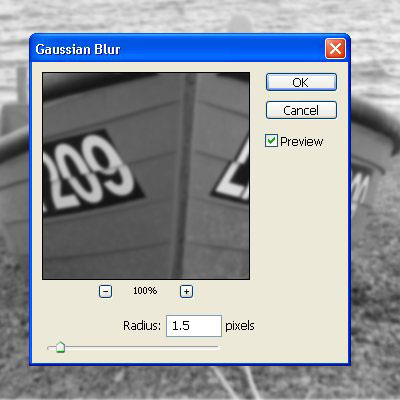
3. Задаем стиль для верхнего слоя
Выбираем верхний слой (Layer) щелкаем по нему два раза, открывается окошко со стилями слоя (Layer Style), выбираем пункт «Наложение цвета» (Color Overlay…). В нем задаем значение цвета #DC8631 и выбираем режим наложения (Blend Mode) «Мягкий свет» (Soft light). Закрываем диалоговое окошко. Теперь уже выбираем режим наложения (Blend Mode) непосредственно для самого слоя «Мягкий свет» (Soft light). На этом этапе очертания нашей лодки станут четкими.
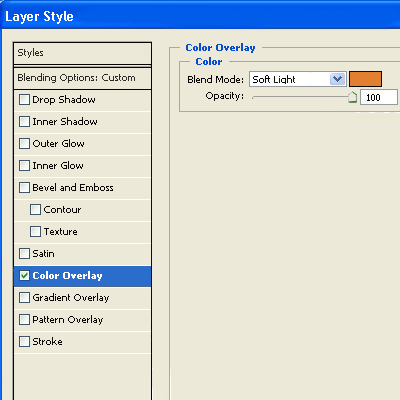
4. Уменьшаем прозрачность верхнего слоя
В завершение уменьшаем прозрачность (Transparency) верхнего слоя до 75%. И вот наш эффект пожелтевшего снимка готов. Все просто!

Комментариев 3 комментария
@Nek:
Можно просто потренироваться, для общего развития, так сказать ))
класс!
Не знаю, когда это может пригодится для меня, но выглядит интересно!